MIP工业小程序手机端
力控工业小程序 MIP 企业版电脑端配置完成后,经过电脑端授权成功的手机微信小程序,可连接此站端使用,使用说明如下:
一、MIP 注册
1.1 打开小程序
微信扫描如下二维码(也可以在微信中直接搜索 MIP 小程序),打开力控微信小程序MIP,点击确定登陆并授权允许访问。

1.2 信息注册
首次访问小程序,填写用户基本信息进行注册。
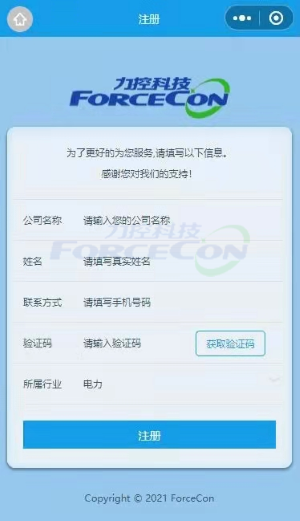
二、数据浏览
注册完成后,进入 MIP 首页,工作台列表分为自定义站点列表和ThingNet站点列表;
在“自定义站点”列表中点击“扫码添加站点”扫描 MIP 电脑端的二维码连接使用,或点击“手动添加站点输入访问码连接使用。
在“ThingNet站点”列表中展现的是绑定平台且被分配的站点。
本使用说明以演示站点为例,可进入演示站点进行了解。
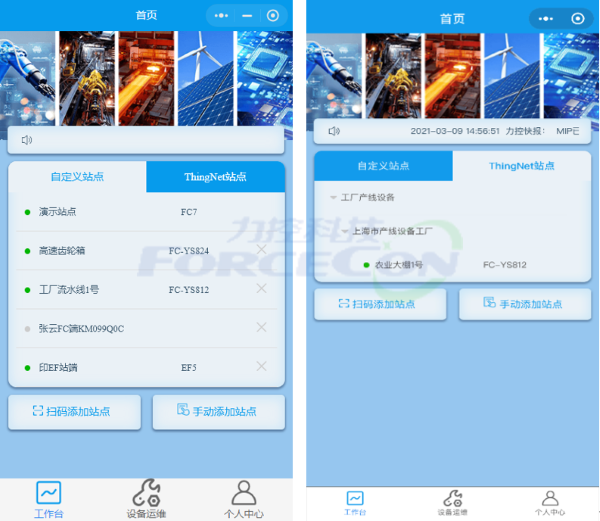
2.1 实时数据
点击【演示站点】-【立即配置】,选择需要实时监控的数据点;如需查看更多点位的实时数据,点击【选点】选择想查看的点位,点击【完成】。
功能:展示当前用户订阅的数据,按照数据源分类展现,实时自动刷新数据值,可在【高级配置】中设置刷新时间(1~120 秒)。
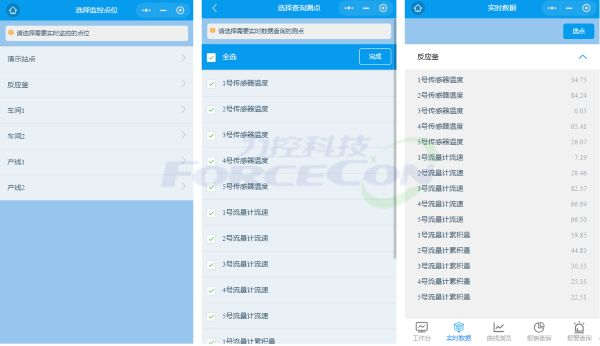
2.2 曲线浏览
点击【曲线浏览】-【立即配置】,选择需要曲线展现的数据点,点击【完成】;
历史曲线:点击【历史数据】-选择【曲线类型】和【查询时间】
注:曲线浏览功能最多支持展示 5 个数据点;
实时和历史曲线支持横屏/竖屏浏览。
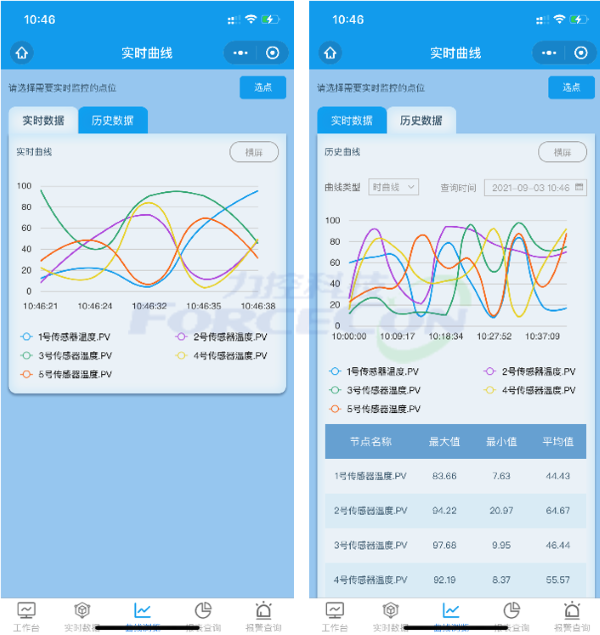
2.3 报表查询
点击【报表查询】-【立即配置】,选择要查询的数据点,点击【完成】,选择【报表类型】和【查询时间】查看报表数据。
功能:查询当前用户订阅的数据点历史数据,自带最大值、最小值和平均值等基本分析功能。

2.4 报警查询和推送
首次进入需要点击【报警查询】-【立即配置】,选择要浏览报警的点位,之后可以点击【报警选点】再次选择;点击【公众号选点】,选择要报警推送的点位。
功能:实时展示用户订阅的数据点报警信息,购买开通后支持报警公众号推送功能。
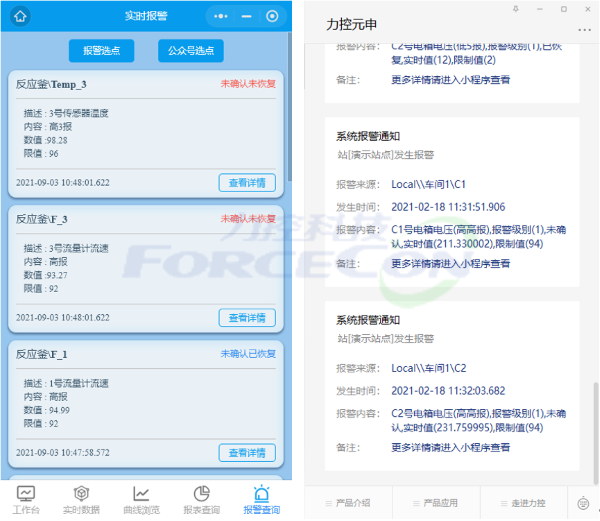
报警推送是由力控元申公众号推送,因此使用报警推送功能前需要关注该公众号。

三、设备运维
3.1 运维首页
点击【设备运维】,查看已分配的设备的统计信息和数据;
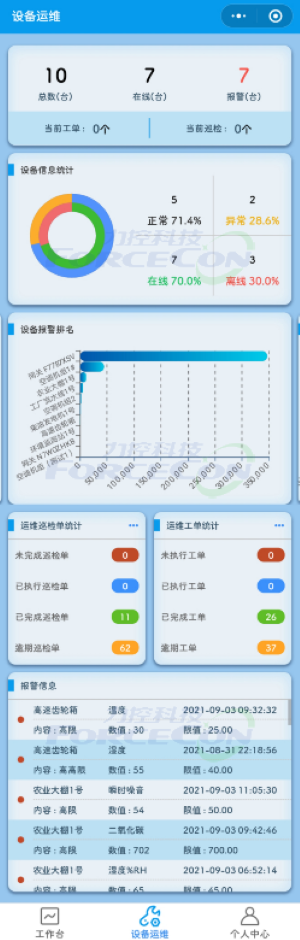
3.2 巡检管理
平台分配巡检给用户,力控元申公众号会进行推送;
点击【运维巡检单统计】,认领巡检并执行;
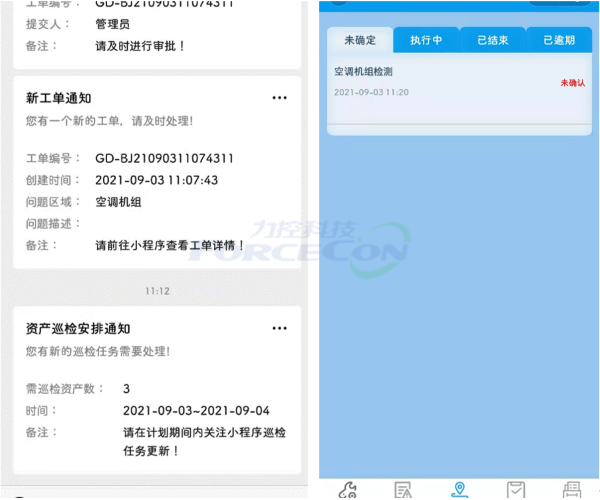
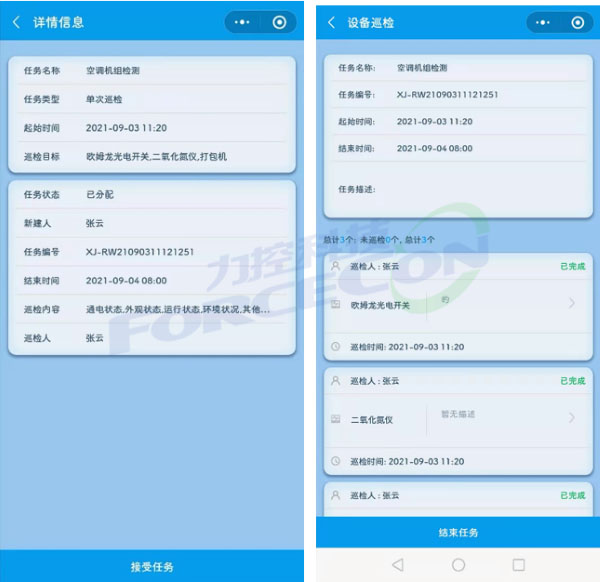
3.3 工单管理
创建工单:
点击【设备运维】下的报警信息,进入告警详情;
点击【创建工单】,选择审批人,提交语音图片等,上传至平台审批。
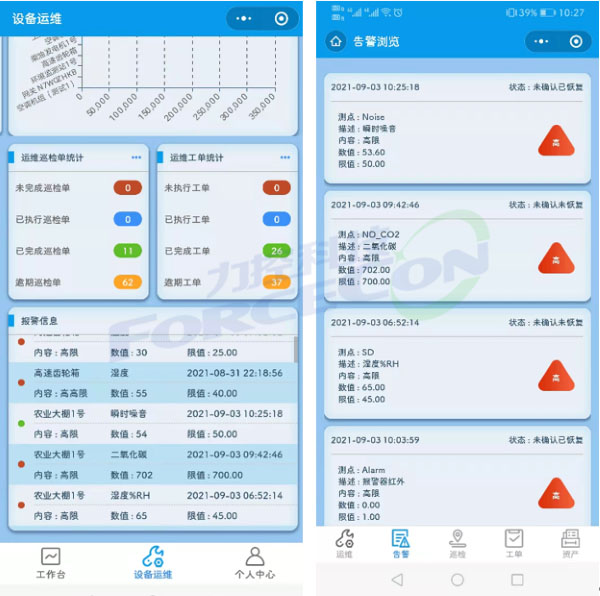
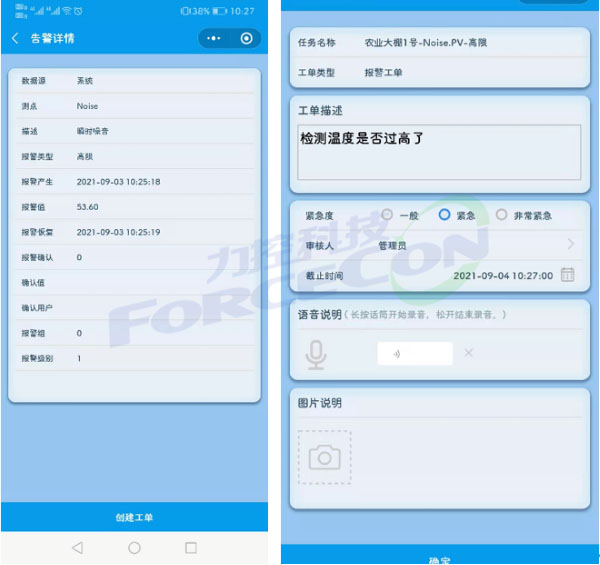
执行工单:
平台分配巡检给用户,力控元申公众号会进行推送;
点击【运维工单统计】,认领工单并执行;
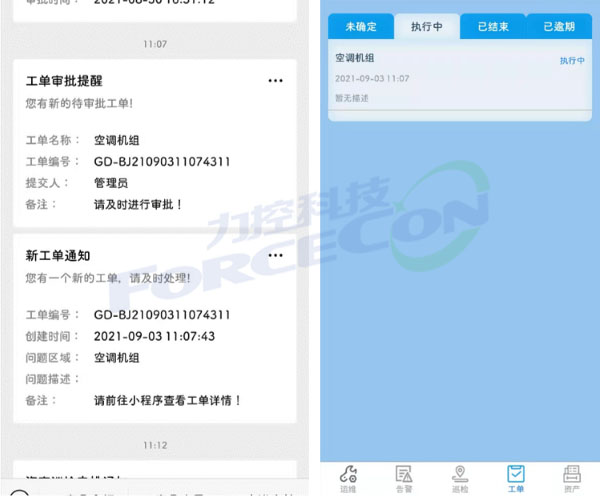
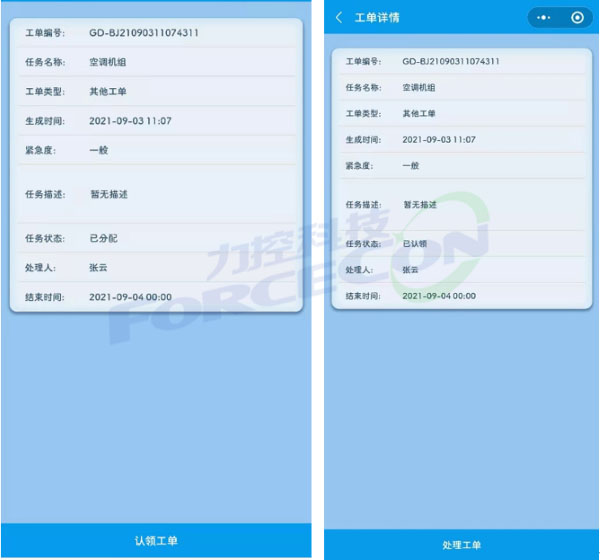
3.4 资产台账
点击【资产】查看企业台账备件;
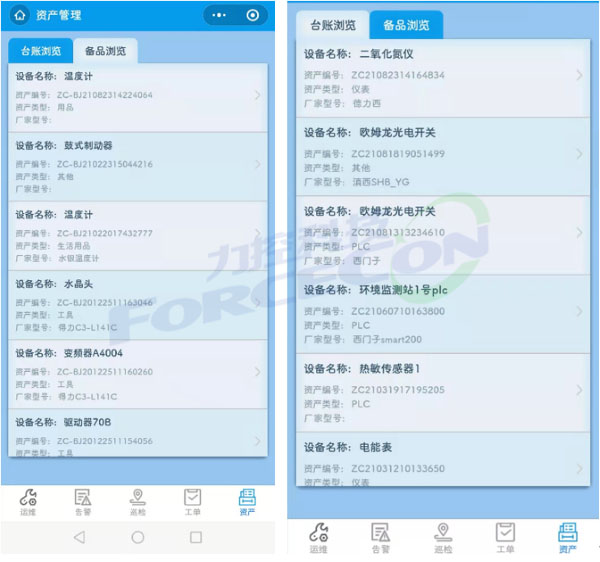
四、个人中心
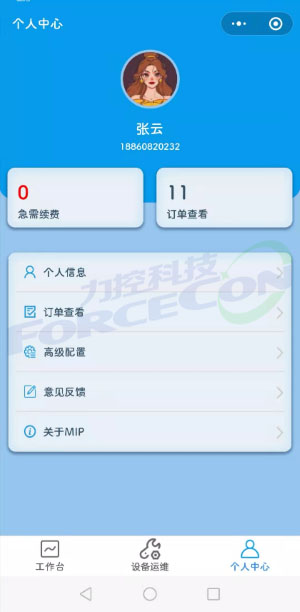
4.1 个人信息
编辑个人基本信息。
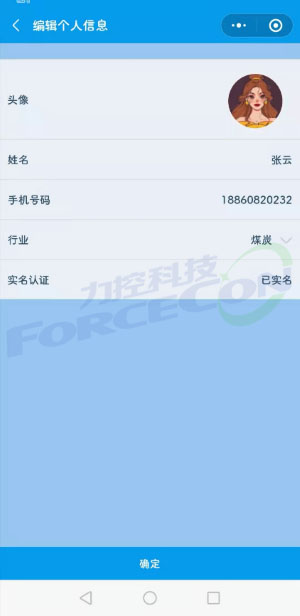
4.2 订单查看和续费管理
订单列表查看已购买站点的历史纪录,并可在线申请开具电子发票,开票时间为每月 1 到 24 号。
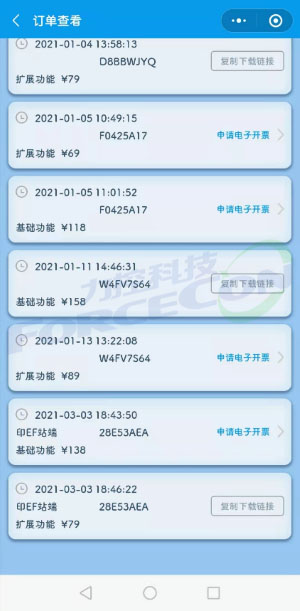
续费列表查看正在工作台列表中的站点的购买情况和云服务有效期,可对站点进行续费管理。
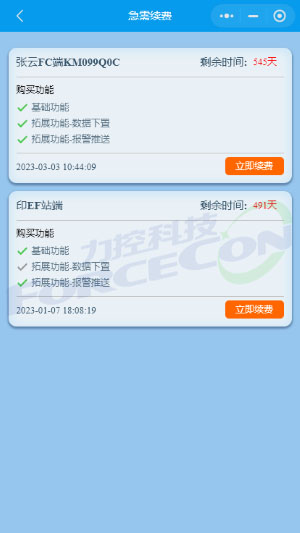
4.3 高级配置
数据标识可使数据点 以点名或点描述方式展现, 默认是自动(点描述优先);
数据周期参数可视用户需求最优选择,实际数据刷新时间=周期参数*3s。
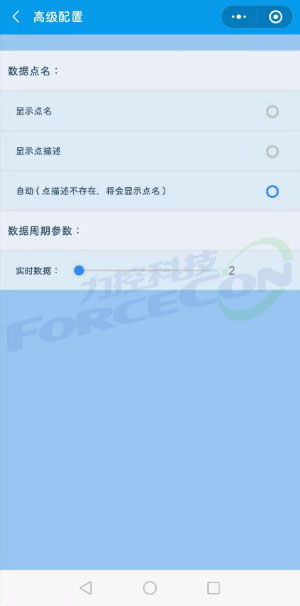
五、MIP购买
企业版手机用户无须在线支付购买,由企业统一购买,对站端进行相应授权,小程序注册后在站端扫码即可连接使用。
如需浏览查看未经购买授权的站点数据,首页添加站点,然后进行购买。
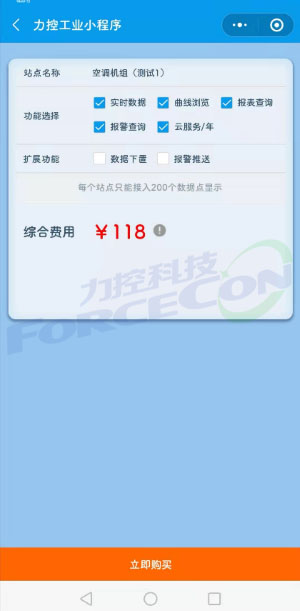
这篇文档是否帮助您解决了问题? 没有,继续咨询 >



